Ваш флэш-накопитель странно себя ведет или вовсе отказывается запускаться? Неужели выход из проблемы - только заменить устройство на новое исправное? Нет, можно обратиться к специальным программам для восстановления USB-флешек, благо их выбор сегодня обширен. Реально подобрать и бесплатное, и русскоязычное приложение. Однако сразу предупредим, что флешку "вернуть к жизни" таким образом удастся, а вот сохранить хранящиеся на ней данные - не всегда. Представим вниманию читателя самые полезные и проверенные приложения.
Признаки проблемы
 Вам будет интересно:Методологии разработки программного обеспечения: понятие, принципы, методы и этапы разработки
Вам будет интересно:Методологии разработки программного обеспечения: понятие, принципы, методы и этапы разработки
Начнем с самого важного - представим случаи, когда использование программы для восстановления USB-флешек необходимо. Это следующее:
- Флэш-накопитель распознается компьютером как неопознанное устройство.
- Перед вами возникает предупреждение, что флешка защищена от копирования.
- Накопитель не определяется ни одним из компьютеров, к которому вы его подсоединили.
- Вы переходите в "Мой компьютер" (на "Виндовс") и в списке дисков не видите свою флешку.
- С устройства невозможно прочесть информацию. Как и записать на него новые данные.
- При попытках восстановить, отформатировать накопитель через контекстное меню "Виндовс" выходит отрицательный результат.
Проверьте устройство!
 Вам будет интересно:Как подключить сервопривод к "Ардуино"
Вам будет интересно:Как подключить сервопривод к "Ардуино"
Но не всегда проблеме поможет именно использование программ восстановления USB-флешек. Устройство может не работать и по той причине, что на компьютере не установлены необходимые для него драйверы. Или же когда вы подсоединили его к неработающими USB-разъему. Поэтому, если есть возможность, посмотрите, как ведет себя флешка с другим компьютером.
Hetman Partition Recovery
Непосредственно переходим к ремонту флешек - восстановлению и ремонту USB-flash при помощи специализированного ПО.
Если для вас ценна информация, что находится на поврежденном накопителе, то рекомендуем начать с Hetman Partition Recovery. Программа может восстановить все хранящиеся документы даже в том случае, если с накопителя "слетела" файловая система, загрузочная запись. Или при воздействии вируса, зашифровавшего информацию на носителе.
 Вам будет интересно:Хороший переводчик для "Андроид". Лучший онлайн-переводчик
Вам будет интересно:Хороший переводчик для "Андроид". Лучший онлайн-переводчик
Еще одна удивительная возможность: в 95 % возможно спасти данные с уже отформатированной по невнимательности флешки! Сканирование от Hetman Partition Recovery бесплатно. Приложение по его окончании показывает файлы, которые возможно восстановить.
Перечислим главные особенности этой программы для восстановления данных с USB-флешки:
- Работа не только с USB-устройствами, но и с жесткими дисками, SD-картами, внутренней памятью смартфонов и планшетов.
- Поддержка таких файловых систем, как FAT, NTFS, а также неразмеченных зон RAW.
- Распознание файлов всех известных форматов.
- Поиск документов по итогам сканирования.
- Возможность как пакетного, так и выборочного восстановления.
- Запись результатов на жесткие, оптические диски, иные носители.
JetFlash Recovery Tool
Данная программа отлично подходит для восстановления флешки USB 2.0 - Transcend, JetFlash, а также A-DATA. Быстро и эффективно восстанавливает работоспособность устройства.
Важный плюс: простой и интуитивно понятный интерфейс. От пользователя требуется только подсоединить накопитель к порту, открыть программу и запустить ее работу кнопкой "Старт".
Важный момент: если у вас есть возможность сделать резервную копию информации, что хранится на флешке, обязательно сделайте это! Ведь восстановление работоспособности устройства с помощью JetFlash Recovery Tool предполагает удаление данных.
Перечислим ключевые особенности программы:
- Работает как с современными, так и устаревшими версиями ОС "Виндовс".
- Если устройство слишком новое для программы, то для взаимодействия с ним активируется онлайн-реаниматор под названием JetFlash Online Recovery.
- Эффективно и быстро приводит в стабильное рабочее состояние флешки самых распространенных производителей.
- Высокая скорость работы, простые действия - достаточно просто вставить в порт накопитель и запустить утилиту.
- С программой справится и ребенок, и пожилой человек, ведь ее диалоговое окно имеет всего две кнопки - "Старт" и "Закрыть".
- Нет строгих требований к техническим характеристикам компьютера.
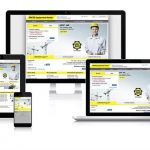 Вам будет интересно:Правильные размеры шрифтов CSS
Вам будет интересно:Правильные размеры шрифтов CSS
D-Soft Flash Doctor
Необходимо восстановление флешки Generic USB Flash Disk? Предложим еще одну очень эффективную утилиту - это D-Soft Flash Doctor. Важная особенность - программа распространяется абсолютно бесплатно. Помогает не только "вылечить" поврежденный накопитель, но и провести полноценное форматирование неработающего устройства.
Перечислим основные особенности данной программы:
- Быстрое и эффективное восстановление флэш-накопителя.
- Форматирование самых разнообразных носителей информации.
- Имеет русскоязычный интерфейс.
- Программа не требует распаковки и установки на ваш компьютер. Также в данном случае не нужно скачивание драйверов, установка дополнений.
- Приложение работает со всеми версиями "Виндовс".
- Важный плюс: в процессе форматирования накопителя не уменьшается его емкость.
F-Recovery
Пришел день, когда вам стало необходимым восстановление USB-флешки Kingston. Рекомендуем воспользоваться еще одним хорошим приложением - F-Recovery SD. Его неоценимая польза в том, что оно помогает не только флешкам, но и SD-картам, применяемым на смартфонах, фотокамерах и планшетах. Если у вас на компьютере есть такая программа, то можно, в общем-то, практически не беспокоиться о работоспособности внешнего накопителя. По отзывам пользователей, утилита быстро справляется с большинством типичных неполадок.
Перечислим ее особенности:
- Отличные показатели по скорости восстановления накопителей информации.
- Можно восстановить как поврежденные, так и утерянные пользовательские данные на флешках.
- Важный аспект: восстанавливает случайно удаленные пользователем графические документы, фотографии и видео. Согласитесь, мы часто таким образом стираем нужные нам данные.
- Выпускается несколько разновидностей утилиты - для USB-флешек, SD-, MMC и проч.
Storage Format Tool
Продолжаем разговор о восстановлении 10 USB-флешки. Данная программа отлично подходит для реанимации файлов на поврежденных накопителях. Работает со всеми распространенными типами внешних носителей информации, локальных жестких дисков.
Важно отметить, что перед восстановлением информации утилита анализирует накопитель на наличие ошибок. После этого она способна исправить, устранить сбои в работе на определенных секторах.
А теперь пройдемся по ключевым особенностям программы:
- Позволяет восстановить большой спектр разновидностей USB-флешек, жестких дисков.
- Программа исследует структуру флешки, имеет функцию быстрого сканирования системы.
- Проводит анализ состояния накопителя.
- Ведет подробную историю восстановления поврежденных либо утраченных файлов.
- Как свидетельствуют пользователи, восстановление работоспособности флэш-накопителя занимает минимум времени.
- Полноценная очистка устройства от записанной информации.
- Проведение низкоуровневого форматирования носителя данных.
- Простой и понятный интерфейс программы.
- Возможно запустить сканирование флешки на предмет неполадок.
- Восстановление поврежденных разделов устройства.
Flash Memory Toolkit
Если вам важна программа для такого процесса, как восстановление USB-флешки Generic, то рекомендуем обратить внимание на Flash Memory Toolkit. Эта утилита, кстати, признана профессиональным инструментом для проведения тестирования флеш-накопителей. В ее функционале также заключено множество опций, направленных на оптимизацию работы устройства.
Давайте также обратимся к главным особенностям приложения:
- Программа бесплатно распространяется в интернете.
- Можно провести резервное копирование информации на флэш-накопителе.
- Модуль полноценной очистки данных с носителя.
- Средства для восстановления информации, стабилизации работы устройства, определения таких параметров, как VID, PID (их значимость мы раскроем далее).
- Диагностика дефектов. Проведение сканирования устройства на неисправности и ошибки.
- Программа способна измерить показатели быстродействия при записи или чтении информации на носителе.
- Помогает вернуть случайно удаленные файлы.
- Поддерживается всеми версиями ОС "Виндовс", начиная с 2000-й.
Восстанавливающие программы от производителей
На официальных сайтах известных изготовителей флешек можно найти полезные программы, которые помогают восстановить их устройства. Приведем примеры:
- Silicon Power. В разделе поддержки вы можете найти бесплатную восстанавливающую утилиту SP Recovery Tool Utility.
- Adata. На официальном сайте компании в свободном доступе есть программа для восстановления флэш-накопителей.
- Kingston. Какой-то определенной программы производитель не предлагает, однако сами пользователи рекомендуют утилиту MediaRECOVER 4.0 Digital Image Recovery. Помогает восстановить не только поврежденные, отформатированные графические данные, но и офисные документы.
Если ничего не помогло...
Программы для восстановления USB-флешек оказались бессильными? Предлагаем вам еще один путь спасения внешнего накопителя:
Если ваш компьютер перестал распознавать флешку, с устройства невозможно скопировать данные или записать на него информацию, а форматирование никак не помогает, то это не значит, с носителем нужно прощаться. Его работоспособность можно восстановить при помощи полезных утилит, что мы вам представили. Кроме того, ряд таких программ позволяет спасти данные на, казалось бы, неработоспособной флешке - фото, видео, офисные документы.
